Ошибка «DNS-сервер не отвечает» часто встречается у многих интернет-пользователей, когда они не могут получить доступ к веб-сайтам. Эта ошибка возникает из-за того, что DNS-сервер не обрабатывает запрос на подключение, из-за чего ваше устройство не получает необходимую информацию для доступа к сети. Как же эффективно исправить эту ошибку? Давайте подробнее рассмотрим Antidetect Browser Hidemyacc в статье ниже!
1. Что означает ошибка DNS-сервер не отвечает?
Ошибка «DNS-сервер не отвечает» возникает, когда браузер не может подключиться к DNS-серверу.
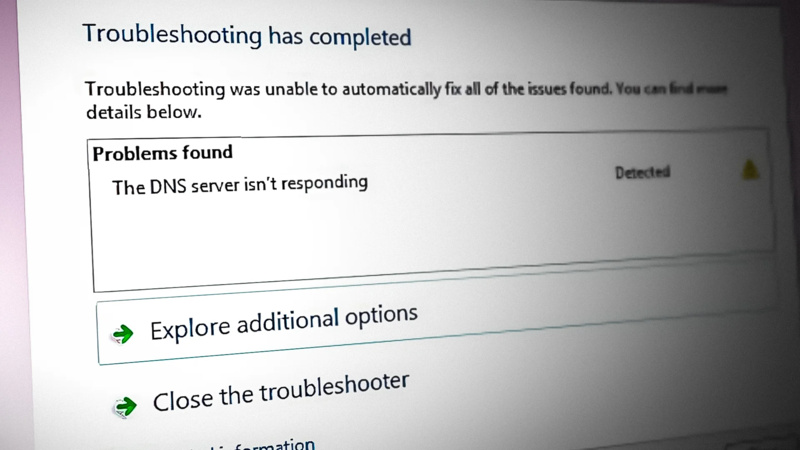
DNS действует как электронный телефонный справочник в Интернете, преобразуя доменные имена (например, www.google.com) в IP-адреса, которые компьютеры могут распознавать и обрабатывать. Если DNS-серверу не удаётся завершить этот процесс, появляется сообщение «DNS-сервер не отвечает». В результате вы не сможете получить доступ к веб-сайтам или интернет-сервисам.
>>> Понимание DNS: типы, безопасность и способы предотвращения утечек DNS
2. Причины ошибки «DNS-сервер не отвечает»
Существует множество причин возникновения сообщения об ошибке «DNS-сервер не отвечает». Типичные ошибки:
- Проблема с сетевой картой или маршрутизатором.
- Веб-браузер устарел.
- Интернет-соединение может быть прервано.
- Неверные настройки DNS на устройстве.
- Антивирусные программы или брандмауэры также могут вызывать ошибки подключения.
>>>> СМОТРИТЕ СЕЙЧАС:
- 7 способов подробно исправить ошибку DNS_Probe_Finished_Bad_Config
- Очистка DNS : как очистить кэш DNS на компьютере и в браузере
3. 15 способов исправить ошибку «DNS-сервер не отвечает»
В зависимости от конкретной причины ошибки «DNS-сервер не отвечает» существуют разные способы её устранения. Ниже приведены 15 простых и эффективных способов исправления ошибки, к которым вы можете обратиться:
3.1. Перейти на другой браузер
Если вы не можете открыть какой-либо сайт, вероятно, ваш браузер неисправен. Поэтому попробуйте использовать другой браузер. Например, если вы используете Chrome и возникла ошибка, попробуйте использовать Firefox или Coc Coc.
Если альтернативный браузер даёт нормальный доступ к сайту, попробуйте сбросить настройки текущего браузера, чтобы исправить ошибку. Если это не поможет, удалите и переустановите браузер, чтобы восстановить необходимые функции.
3.2. Перезагрузка в безопасном режиме
Перезагрузка компьютера в безопасном режиме — одно из простых, но эффективных решений для исправления ошибки «DNS-сервер не отвечает» .
Просто выполните следующие действия, чтобы загрузить компьютер в безопасном режиме:
Шаг 1: Щелкните значок Windows в правом углу и наведите указатель мыши на кнопку питания.
Шаг 2: Здесь нажмите и удерживайте клавишу Shift и выберите «Перезагрузить».
Шаг 3: В открывшемся новом окне нажмите Устранение неполадок > Дополнительные параметры.
Шаг 4: В разделе «Дополнительные параметры» нажмите «Параметры запуска» и выберите «Перезагрузить» . Появятся другие параметры. Вы можете выбрать пункт 4 или 5, чтобы включить безопасный режим , или включить безопасный режим в зависимости от сети. После этого компьютер перезагрузится в безопасном режиме.
Примечание: Если вы используете операционную систему Win 7 или ниже, вы можете перезагрузить компьютер в безопасном режиме, выбрав «Питание» > «Перезагрузка» , а затем удерживая клавишу F8 .
3.3. Редактирование сетевого адреса
Чтобы исправить ошибку «DNS не отвечает», можно воспользоваться методом смены сетевого адреса. Это решение применяется многими:
Шаг 1: Щелкните значок «Пуск» , чтобы открыть диалоговое окно «Выполнить» .
Шаг 2: Перейдите в Центр управления сетями и общим доступом и выберите Изменить параметры адаптера.
Шаг 3: Щёлкните правой кнопкой мыши по значку используемой сети и выберите «Свойства». В окне « Свойства подключения по локальной сети» найдите параметр «Протокол Интернета версии 4 (TCP/IPv4)» и измените DNS-сервер по умолчанию на Google DNS .
- Предпочтительный DNS-сервер: 8.8.8.8
- Альтернативный DNS-сервер: 8.8.4.4
Шаг 4: Выберите «Проверить настройки при выходе» и нажмите «ОК».
Шаг 5: Нажмите «Пуск» > «Выполнить» , введите cmd.exe и нажмите Enter , чтобы открыть диалоговое окно командной строки.
Шаг 6: Введите команду ipconfig /all и нажмите Enter . Затем найдите и запишите физический адрес.
Шаг 7: В окне Центра управления сетями и общим доступом выберите Дополнительно > Сетевой адрес , введите сохраненный адрес и нажмите OK .
3.4. Сброс DNS
Если вы изменили сетевой адрес, но ошибка «DNS-сервер не отвечает» всё ещё возникает , попробуйте сбросить настройки DNS до значений по умолчанию. Это поможет исправить ошибки, вызванные неверными или конфликтующими настройками DNS.
Для сброса выполните следующие 3 шага :
Шаг 1 : Откройте командную строку, нажав сочетание клавиш Windows + R , затем введите cmd.exe .
Шаг 2 : Введите следующие команды по очереди и нажимайте Enter после каждой команды:
- ipconfig /flushdns
- ipconfig /registerdns
- ipconfig /release
- ipconfig /renew
- сброс netsh winsock
Шаг 3 : Перезагрузите компьютер.
Примечание: Приведенные выше команды очистят текущие настройки DNS и восстановят их до значений по умолчанию.
>>>> СМОТРЕТЬ БОЛЬШЕ:
- Что такое DNS-зона ? Преимущества и как эффективно управлять DNS-зоной
- Что такое Adguard DNS ? Как установить Adguard DNS на любое устройство
3.5. Добавление реестров Winsock
Добавление ключей реестра Winsock может помочь эффективно устранить ошибку «DNS-сервер не отвечает» . Вот шаги:
Шаг 1 : Откройте редактор реестра с помощью комбинации клавиш Windows + R , затем введите команду regedit и нажмите Enter .
Шаг 2: По очереди выберите HKEY_LOCAL_MACHINE > SYSTEM > CurrentControlSet > Services .
Шаг 3 : Щёлкните правой кнопкой мыши по Winsock и выберите «Экспорт» . Затем дайте файлу новое имя и сохраните его.
Шаг 4 : Перезагрузите устройство .
Шаг 5: Откройте окно редактора реестра Windows .
Шаг 6 : Щелкните по очереди HKEY_LOCAL_MACHINE > SYSTEM > CurrentControlSet > Services .
Шаг 7 : Выберите Файл > Импорт , затем найдите и выберите ранее созданный резервную копию файла реестра и нажмите Открыть .
Шаг 8: Перезагрузите устройство еще раз.
Добавление или восстановление ключа Winsock Registries поможет сбросить настройки сети до значений по умолчанию, тем самым исправив проблемы, связанные с подключением к Интернету.
3.6. Отключить NetBIOS
Отключение NetBIOS может в некоторых случаях устранить ошибку «DNS-сервер не отвечает» . Однако включение или отключение NetBIOS обычно не оказывает существенного влияния на эту ошибку. Если вы не используете домашнюю или корпоративную сеть, попробуйте отключить NetBIOS, чтобы проверить, исчезнет ли ошибка.
Шаги следующие:






